Sådan installeres Microsoft Loopback-adapter i Windows 8 og Windows Server 2012
Microsoft Windows 8 / / March 19, 2020
Microsoft Loopback Adapter-test kan være praktisk til test af netværkskonfigurationer. Sådan installeres det i Windows 8 og Windows Server 2012.
Microsoft Loopback-adapter er et lidt kendt, men alligevel nyttigt værktøj, der oprindeligt var designet til test af netværkskonfigurationer. I årenes løb har opfindelige geeks og admins opdaget, at det havde nogle andre nyttige anvendelser (f.eks. tilslutning af to computere sammen uden et crossover-kabel eller tilslutning af en virtuel maskine til Internettet). På trods af at Microsoft Loopback-adapter har en stærk kult efterfølgende, synes Microsoft fast besluttet på at skjule det i hver nye version af Windows. Vi har været nødt til at skrive separate vejledninger til hvordan man installerer en loopback-adapter i Windows XP og Windows Vista og hvordan man installerer en loopback-adapter i Windows 7. Og nu skriver vi her, hvordan du installerer Microsoft Loopback-adapter i Windows 8.
Det korte svar er, at Microsoft har omdøbt det fra “Microsoft Loopback Adapter” til “Microsoft KM-TEST Loopback-adapter. ” Så hvis det er det eneste, du har haft, skal du fortsætte og installere det, som du kender hvordan. Hvis du stadig ikke er sikker, er her de trinvise instruktioner.
Bemærk: Dette gælder også Windows Server 2012.
Først, lancering Enhedshåndtering (tryk på Windows-nøglen og skriv "Enhedshåndtering"). Klik derefter på Handling -> Tilføj ældre hardware.
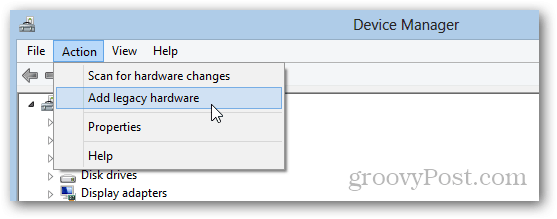
I dialogboksen Tilføj hardware skal du klikke på Installer hardware, som jeg manuelt vælger fra en liste (Avanceret) og klik på Næste.
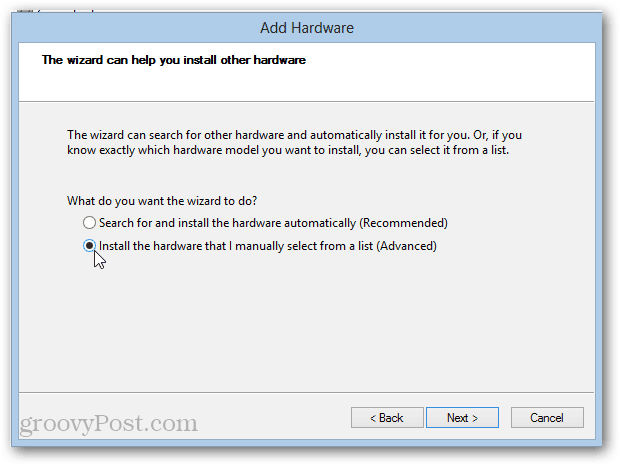
Vælge Netværksadaptere og klik Næste.
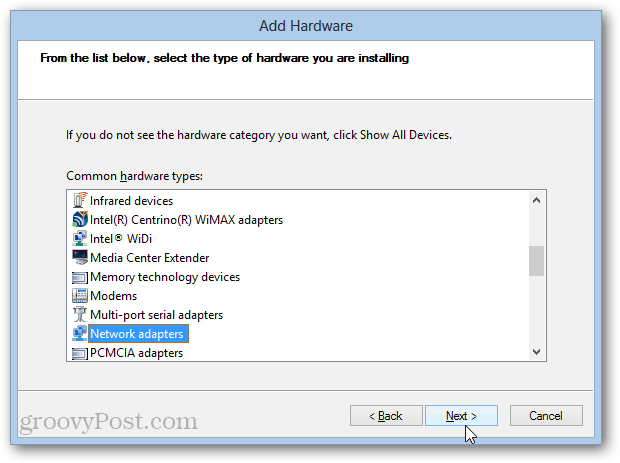
Vælg i venstre rude Microsoft som producent. Vælg nu Microsoft KM-TEST Loopback-adapter. Klik på Næste, indtil du er færdig.
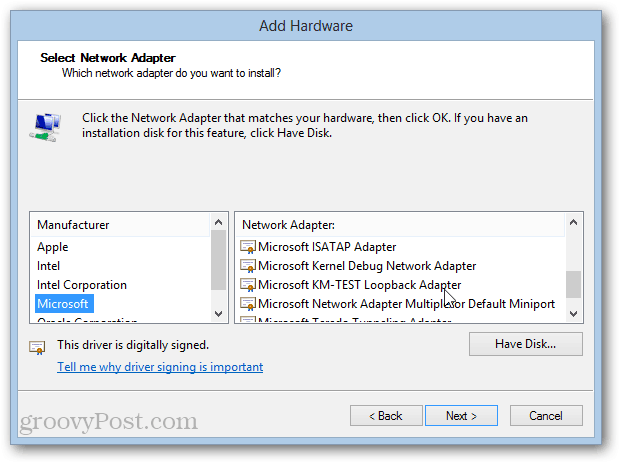
Og der har du det. For tip til brug af Microsoft KM-TEST Loopback-adapter til netværksdiagnostik og andre test… hold dig tunet!
Hvad bruger du Microsoft Loopback Adapter i Windows 8 til? Fortæl os det i kommentarerne.

